Correction : erreur de lancement de Rumbleverse Easy Anti Cheat
"Le lanceur Easy Anti-Cheat a rencontré une erreur interne." Nous allons essayer de résoudre l'erreur dans cet article.

Les joueurs de Rumbleverse ne sont pas autorisés à accéder au jeu en rencontrant l'erreur "Le lanceur Easy Anti-Cheatarencontré une erreur interne." après avoir ouvert le jeu. Si vous rencontrez un tel problème, vous pouvez trouver une solution en suivant les suggestions ci-dessous.
Qu'est-ce que l'erreur de lancement Rumbleverse Easy Anti Cheat ?
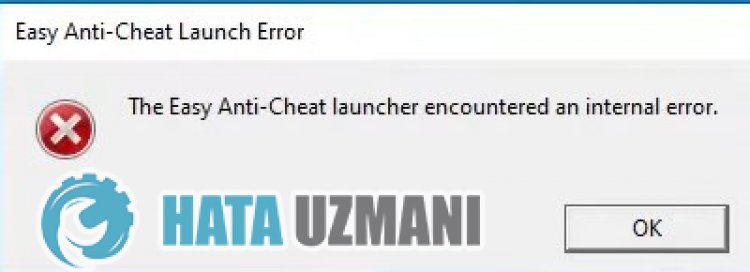
Cette erreur est due au fait que l'application Easy Anti-Cheat ne fonctionne pas correctement. Cela peut se produire pour de nombreuses raisons. Les raisons possibles de l'erreur de lancement Rumbleverse Easy Anti-Cheat peuvent être répertoriées comme suit :
- Les bibliothèques de framework peuvent ne pas être à jour ou installées.
- Votre carte graphique n'est peut-être pas à jour.
- Peut ne pas être compatible avec le système d'exploitation Epic Games.
- Un antivirus bloque peut-être le système.
- Les fichiers du jeu peuvent être corrompus.
- Les fichiers Easy Anti Cheat ne sont peut-être pas installés.
Les raisons que nous avons énumérées ci-dessus peuvent vous amener à rencontrer des erreurs dans le jeu. Pour cela, nous allons essayer de résoudre le problème en vous faisant part de quelques suggestions.
Comment réparer l'erreur de lancement de Rumbleverse Easy Anti Cheat
Pour corriger cette erreur, vous pouvez trouver la solution au problème en suivant les suggestions ci-dessous.
1-) Vérifier les cadres du jeu
Le manque de frameworks de jeu sur votre ordinateur peut créer diverses erreurs dans le jeu. Par conséquent, votre ordinateur doit disposer d'applications DirectX, .NET Framework, VCRedist.
- Cliquez pour télécharger le .NET Framework actuel.
- Cliquez pour télécharger la VCRedist actuelle. (x64)
- Cliquez pour télécharger la mise à jour VCRedist. (x86)
- Cliquez pour télécharger le DirectX actuel.
Après avoir effectué la mise à jour, vous pouvez redémarrer votre ordinateur et lancer le jeu et vérifier si le problème persiste.
2-) Mettre à jour le pilote de la carte graphique
Dans de tels problèmes de continuité, nous pouvons rencontrer une erreur de mise à jour dans la carte graphique. Pour cela, nous devrons mettre à jour la carte graphique. Si vous êtes prêt, commençons.
Pour les utilisateurs avec une carte graphique Nvidia ;
- Tout d'abord, Geforce Experience Nous devons télécharger et installer le programme.
- Après le processus de téléchargement et d'installation, nous ouvrons notre programme et ouvrons le menu Pilotes ci-dessus.
- Téléchargez notre mise à jour en cliquant sur le bouton Télécharger qui apparaît ci-dessus.
- Une fois notre téléchargement terminé, effectuons le processus d'installation en cliquant sur le bouton d'installation rapide.
- Redémarrez votre ordinateur une fois ce processus terminé.
Pour les utilisateurs avec une carte graphique AMD ;
- Publié par la société AMD Logiciel AMD Radeon Nous devons télécharger et installer le programme.
- Après le processus de téléchargement et d'installation, nous ouvrons notre programme et cliquons sur le bouton Rechercher les mises à jour sous le menu des pilotes et logiciels à droite, et vérifions si notre carte vidéo est à jour.
- Vous pouvez redémarrer votre ordinateur en effectuant la mise à jour.
Pour les utilisateurs avec une carte graphique Intel ;
Les utilisateurs équipés d'un processeur Intel peuvent utiliser la carte graphique du processeur Intel, car ils n'ont pas de carte graphique. Cela peut nécessiter la mise à jour de la carte graphique Intel.
- Tout d'abord, téléchargez le programme Intel Driver & Support Assistant en accédant aulien.
- Une fois le téléchargement terminé, ouvrez le programme. Une fois le processus d'installation terminé, cliquez sur le bouton "Lancer" et attendez d'être redirigé vers la page.
- Après ce processus, Intel Driver & Support Assistant analysera votre système. Une fois l'analyse terminée, il extraira certains pilotes que vous devez mettre à jour. Effectuez le processus d'installation en téléchargeant la version mise à jour des pilotes.
Après avoir mis à jour notre pilote graphique et redémarré notre ordinateur, nous pouvons essayer d'ouvrir le jeu Rumbleverse.
3-) Changer le mode de compatibilité
Si le jeu Rumbleverse n'est pas compatible avec votre version de Windows, vous risquez de rencontrer de nombreuses erreurs.
- Ouvrez le dossier de fichiers du jeu Epic Games.
- Cliquez avec le bouton droit sur l'icône "EpicGamesLauncher.exe" et cliquez sur "Propriétés" pour que nous l'exécutions en tant qu'administrateur.
- Cliquez sur l'option "Compatibilité" sur l'écran qui s'ouvre.
- Ensuite, activez l'option "Mode de compatibilité pour exécuter ce programme dans".
- Après avoir activé la sélection, sélectionnez la dernière version et cliquez sur le bouton "Appliquer" pour vérifier si le problème persiste. Si le problème persiste, faites défiler jusqu'à la version précédente et voyez si le problème persiste.
4-) Désactiver le programme antivirus
Désactivez tout programme antivirus que vous utilisez ou supprimez-le complètement de votre ordinateur. Si vous utilisez Windows Defender, désactivez-le. Pour cela ;
- Saisissez "protection contre les virus et les menaces" dans l'écran de démarrage de la recherche et ouvrez-le.
- Cliquez ensuite sur "Gérer les paramètres".
- Désactivez la protection en temps réel sur "Désactivée".
Après cela, désactivons les autres protections contre les ransomwares.
- Ouvrez l'écran de démarrage de la recherche.
- Ouvrez l'écran de recherche en saisissant Paramètres de sécurité Windows.
- Cliquez sur l'option Protection contre les virus et les menaces sur l'écran qui s'ouvre.
- Cliquez sur l'option Protection contre les ransomwares dans le menu.
- Désactivez l'accès contrôlé aux dossiers sur l'écran qui s'ouvre.
Après avoir effectué cette opération, nous devrons ajouter les fichiers du jeu Rumblrverse comme exception.
- Saisissez "protection contre les virus et les menaces" dans l'écran de démarrage de la recherche et ouvrez-le.
- Paramètres de protection contre les virus et menaces, sélectionnez Gérer les paramètres, puis sous Exclusions Exclure sélectionner ajouter ou supprimer.
- Sélectionnez Ajouter une exclusion, puis sélectionnez le dossier du jeu Rumblrverse enregistré sur votre disque.
Après ce processus, vous pouvez lancer le jeu et vérifier si le problème persiste.
5-) Vérifier l'intégrité du fichier
Nous vérifierons l'intégrité des fichiers du jeu et analyserons et téléchargerons tous les fichiers manquants ou incorrects. Pour cela ;
- Ouvrez le programme Epic Games.
- Ouvrez le menu de la bibliothèque.
- Cliquez sur les trois points en bas du jeu Rumbleverse.
- Cliquez sur Vérifier sur l'écran qui s'ouvre.
Après ce processus, le téléchargement sera effectué en analysant les fichiers de jeu endommagés. Une fois le processus terminé, essayez à nouveau d'ouvrir le jeu.
Oui, mes amis, nous avons résolu notre problème sous ce titre. Si votre problème persiste, vous pouvez vous renseigner sur les erreurs que vous rencontrez en entrant sur notre plateforme FORUM.




![Come risolvere l'errore [400] del server YouTube?](https://www.hatauzmani.com/uploads/images/202403/image_380x226_65f1745c66570.jpg)










